
Tworzenie albumów w Zdjęciach na Macu i praca z nimi
Możesz tworzyć albumy, aby uporządkować swoje zdjęcia i filmy. Zdjęcia możesz umieszczać w więcej niż jednym albumie.
Kliknij w album na pasku bocznym, aby wyświetlić jego zawartość. Aby wyświetlić utworzone przez siebie albumy, kliknij w Albumy na pasku bocznym, a następnie kliknij dwukrotnie w album po prawej.
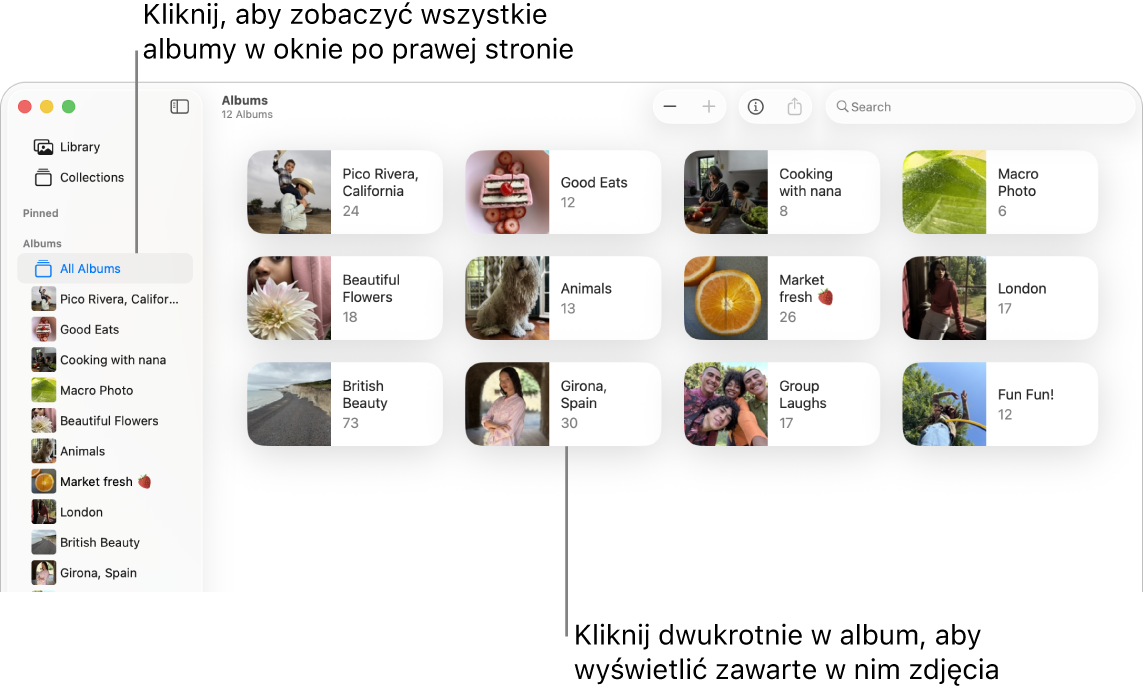
Aby utworzyć albumy, które automatycznie gromadzą zdjęcia na podstawie określonych kryteriów, zobacz: Tworzenie albumów inteligentnych.
Tworzenie albumu
Przejdź do aplikacji Zdjęcia
 na Macu.
na Macu.Wykonaj jedną z następujących czynności:
Tworzenie pustego albumu: Wybierz polecenie menu Plik > Nowy album lub umieść wskaźnik nad etykietą Albumy na pasku bocznym i kliknij w
 , a następnie wybierz Nowy album.
, a następnie wybierz Nowy album.Tworzenie nowego albumu z grupy zdjęć: Zaznacz zdjęcia, które chcesz umieścić w nowym albumie, a następnie wybierz polecenie menu Plik > Nowy album z zaznaczeniem. Możesz także umieścić wskaźnik nad etykietą Albumy na pasku bocznym, kliknąć w
 , a następnie wybrać Nowy album z zaznaczeniem.
, a następnie wybrać Nowy album z zaznaczeniem.Porada: Aby szybko utworzyć nowy album z grupy zdjęć, zaznacz zdjęcia, a następnie kliknij z klawiszem Control w jedno z zaznaczonych zdjęć i wybierz Dodaj do > Nowy album.
Wpisz nazwę nowego albumu na pasku bocznym, a następnie naciśnij Return.
Porada: Aby ustawić zdjęcie kluczowe albumu, czyli zdjęcie reprezentujące album w oknie Zdjęć, kliknij dwukrotnie w album, aby go otworzyć, zaznacz zdjęcie, a następnie wybierz polecenie menu Zdjęcie > Utwórz zdjęcie kluczowe.
Dodawanie zdjęć do istniejącego albumu
Przejdź do aplikacji Zdjęcia
 na Macu.
na Macu.Zaznacz zdjęcia, które chcesz dodać, a następnie wykonaj jedną z następujących czynności:
Przeciągnij zaznaczone zdjęcia do albumu na pasku bocznym.
Kliknij z klawiszem Control zaznaczone zdjęcie i wybierz Dodaj do > [nazwa albumu].
Porada: Aby dodać zdjęcia do istniejącego albumu z folderu w Finderze ![]() , przeciągnij ten folder do albumu na pasku bocznym. Aby zaoszczędzić miejsce na dysku, możesz usunąć zdjęcia z folderu w Finderze.
, przeciągnij ten folder do albumu na pasku bocznym. Aby zaoszczędzić miejsce na dysku, możesz usunąć zdjęcia z folderu w Finderze.
Usuwanie zdjęć z albumu lub zmienianie ich kolejności
Przejdź do aplikacji Zdjęcia
 na Macu.
na Macu.Kliknij we Wszystkie albumy na pasku bocznym (poniżej etykiety Albumy), a następnie kliknij dwukrotnie w album. Możesz także kliknąć w album na pasku bocznym.
Jeśli nie widzisz pozycji Wszystkie albumy na pasku bocznym, umieść wskaźnik nad etykietą Albumy na pasku bocznym, a następnie kliknij w
 .
.Wykonaj dowolną z następujących czynności:
Alfabetyczne ułożenie zdjęć wg tytułów: Wybierz polecenie menu Widok > Sortuj, a następnie wybierz Utrzymuj sortowanie wg tytułu.
Porządkowanie zdjęć według daty: Wybierz polecenie menu Widok > Sortuj, następnie wybierz Utrzymuj sortowanie od najstarszych lub Utrzymuj sortowanie od najnowszych.
Zmiana kolejności zdjęć: Przeciągnij zdjęcia, aby ułożyć je w żądanej kolejności.
Przenoszenie zdjęć do innego albumu: Zaznacz te zdjęcia, a następnie przeciągnij je do innego albumu na pasku bocznym. Możesz także kliknąć z klawiszem Control w zdjęcia i wybrać polecenie Dodaj do > [nazwa albumu].
Usuwanie zdjęć z albumu: Zaznacz zdjęcia i naciśnij klawisz Delete lub wybierz polecenie menu Zdjęcie > Usuń [liczba] zdjęć z albumu.
Zdjęcia zostaną usunięte z tego albumu, ale nie z innych albumów w bibliotece. Jeśli przypadkowo usuniesz zdjęcie z albumu, możesz je odtworzyć, wybierając polecenie menu Edycja > Cofnij.
Uwaga: Nie można usuwać pojedynczych zdjęć z albumu inteligentnego lub zbiorów utworzonych dla Ciebie, takich jak Wideo lub Serie. Zdjęcie są dodawane do tych zbiorów automatycznie w oparciu o kryteria szukania tego zbioru.
Zmiana kolejności albumów
Przejdź do aplikacji Zdjęcia
 na Macu.
na Macu.Kliknij w album poniżej etykiety Albumy na pasku bocznym.
Jeśli nie widzisz swoich albumów na pasku bocznym, umieść wskaźnik nad etykietą Albumy na pasku bocznym, a następnie kliknij w
 .
.Wykonaj dowolną z następujących czynności:
Zmiana nazw albumów: Kliknij w album z klawiszem Control, wybierz Zmień nazwę albumu, a następnie wpisz nową nazwę albumu.
Powielanie albumów: Kliknij z klawiszem Control w album, a następnie wybierz Powiel album.
Scalanie albumów: Przeciągnij album na drugi album.
Alfabetyczne ułożenie albumów wg tytułów: Kliknij z klawiszem Control w album, a następnie wybierz Sortuj > Utrzymuj sortowanie wg tytułu.
Porządkowanie albumów według daty: Kliknij z klawiszem Control w album, a następnie wybierz Sortuj > Utrzymuj sortowanie od najstarszych lub Utrzymuj sortowanie od najnowszych.
Ręczne zmienianie kolejności albumów: Przeciągnij albumy, aby ułożyć je w żądanej kolejności.
Usuwanie albumów
Przejdź do aplikacji Zdjęcia
 na Macu.
na Macu.Kliknij z klawiszem Control w album na pasku bocznym, który chcesz usunąć.
Jeśli nie widzisz swoich albumów na pasku bocznym, umieść wskaźnik nad etykietą Albumy na pasku bocznym, a następnie kliknij w
 .
.Wybierz Usuń album, a następnie kliknij w Usuń.
Album zostanie usunięty z biblioteki oraz z iCloud, ale zdjęcia i wideo z tego albumu pozostaną w bibliotece. Jeśli przypadkowo usuniesz album, możesz go odtworzyć, wybierając polecenie menu Edycja > Cofnij Usuń album.